关于要素模板属性
通过模板属性 对话框可以查看和更改模板设置。例如,您可以重命名模板、提供描述信息、设置默认构造工具以及指定使用此模板创建的新要素的属性值。
在之前的练习中,使用的是已设置好属性的要素模板。接下来,您将设置一个表示私有土地所有权的面图层的要素模板的属性。创建要素之前,应该查看模板属性,以确保它们设置正确。
先决条件:
Exercise1.mxd 已打开,并且您已处于编辑会话中。
- 在创建要素 窗口中,双击 Tracts 要素模板。将打开模板属性对话框。
- 在描述文本框中,输入锡安的私有土地。在“创建要素”窗口中,将指针悬停在模板上方时将显示该描述信息。
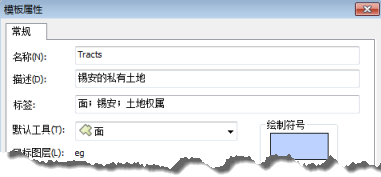
- 在标签框中的面后方紧贴该字段进行单击,输入分号 (;),然后添加一个空格,接着输入锡安。再输入一个分号,然后添加一个空格并输入土地权属。
输入标签后,标签框应如下图所示:面; 锡安; 土地权属。
- 默认工具应为“面”。如果不是,请单击默认工具下拉箭头,然后单击面。这样可确保每次选择“Tracts”模板时都激活“面”工具。
- 单击格网中的 Ownership 字段。有关字段的系统信息在对话框底部列出。
- 单击右侧的值 <空> 清除文本,然后输入私有,这将分配属性值“私有”。此操作将 “私有” 设置为使用此模板创建的所有新要素中该字段的默认属性值。
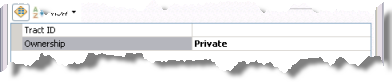
- 单击确定。
- 将指针悬停在模板上方时,将会显示您之前输入的描述文本。
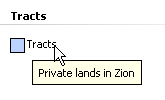
- 要继续下一个练习,请单击练习 1d:创建新的面要素。
另外,日后也可以使用标签来识别和协助搜索模板。将会自动添加表示图层类型的标签 —— 面
现在即可使用在此要素模板中指定的属性创建要素。